Mac'iniz kutudan çıktığı haliyle oldukça güçlü, ancak üçüncü taraf uygulamaları ve yardımcı programları kullanarak onunla daha da fazlasını yapabilirsiniz.
Pencereleri bir hareketle düzenlemenize, dosya yönetimini otomatikleştirmenize, web tarayıcınızdan reklamları kaldırmanıza ve daha pek çok şeye olanak tanımak için en iyi Mac uygulamalarını ve yardımcı programlarını bir araya getirdik.
Aşağıya bir göz atın!
İçindekiler
- İlgili:
- Yapıştır: Panonuzdaki sayısız öğeyi saklayın
- Keyboard Maestro: Tuş komutlarıyla her şeyi otomatikleştirin
- Mıknatıs: Pencerelerinizi istediğiniz gibi düzenleyin
- Swish: Pencerelerinizi düzenlemek için dokunma hareketlerini kullanın
- BetterTouchTool: Fareniz veya izleme dörtgeniniz için daha fazla hareket
- Hazel: Otomatik eylemlerle dosyalarınızı düzenli tutun
- Alfred 4: Yeni bir üretkenlik dünyasına girin
- iStat Menüleri 6: Mac'iniz hakkında daha fazla bilgi edinin
- Amfetamin: İhtiyacınız olduğunda Mac'inizi uyanık tutun
- HiddenMe: Masaüstünüzdeki her şeyi gizleyin
- Barmen 3: Menü çubuğunuzu temiz ve düzenli tutun
-
Wipr: Web'den reklamları, izleyicileri ve çerezleri kaldırın
- İlgili Mesajlar:
İlgili:
- Her Kullanıcının Düşünmesi Gereken 10 Mac Uygulaması
- macOS için En İyi Spot Işığı Değiştirme Başlatıcıları
- Ekran Görüntüsü Almak için macOS Grab Utility Nasıl Kullanılır
Yapıştır: Panonuzdaki sayısız öğeyi saklayın
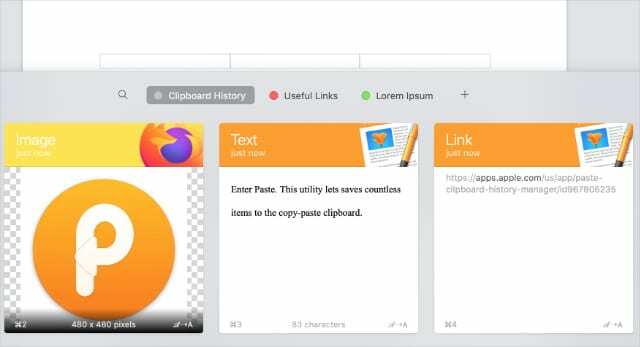
Fark etmemiş olabilirsiniz, ancak Mac'inizin kopyala-yapıştır özelliği inanılmaz derecede sınırlıdır. Panonuzda aynı anda yalnızca bir öğe tutabilirsiniz, bu genellikle yeterli değildir.
Yapıştır'a girin. Bu yardımcı program, kopyala-yapıştır panosuna sayısız öğe kaydetmenizi sağlar. Bunları panolarda düzenli tutun, iCloud üzerinden senkronize edin ve basit klavye komutlarını kullanarak tümüne erişin.
İndirmek:Yapıştırmak (14 günlük ücretsiz deneme ile 14,99 ABD doları)
Uzman İpucu:Paket Avı şu anda Tatil sunuyor Ayda 2 dolardan Mac uygulama paketi. Bu Tatil teklifinde, kullanabileceğiniz yasal 42 macOS uygulamasının bir listesi bulunur. Bu Uygulamalar macOS Catalina için test edilmiştir. bizimkini kullandığınızda bağlantı BundleHunt'ta küçük bir komisyon alıyoruz.
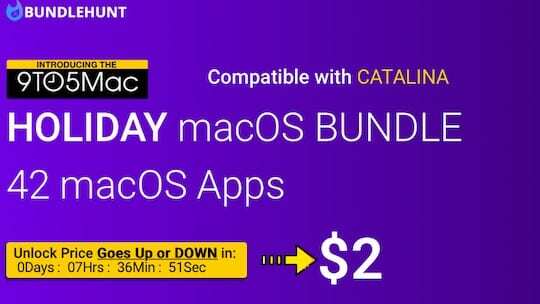
Keyboard Maestro: Tuş komutlarıyla her şeyi otomatikleştirin
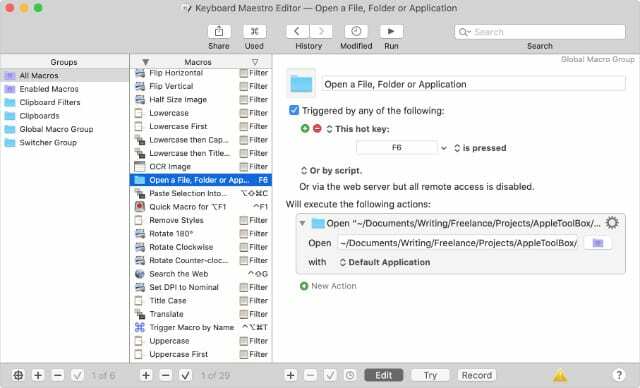
Automator'ı kullanarak Mac'inizdeki görevleri zaten otomatikleştirebilirsiniz. Ancak Keyboard Maestro, birçok ekstra özellik ve kolay kullanılabilirlik ile fiyat etiketini hak ediyor.
Klavye Maestro ile yapabileceğiniz en sevdiğimiz şeylerden bazıları:
- Bir kerede çalışmaya başlamak için ihtiyacınız olan tüm uygulamaları başlatın.
- Bir süredir kullanmadığınız arka plan uygulamalarından çıkın.
- Uygulama pencerelerini tam istediğiniz gibi düzenleyin.
- Stok belgeleri oluşturmak için metin ve görüntüleri işleyin.
Mıknatıs: Pencerelerinizi istediğiniz gibi düzenleyin
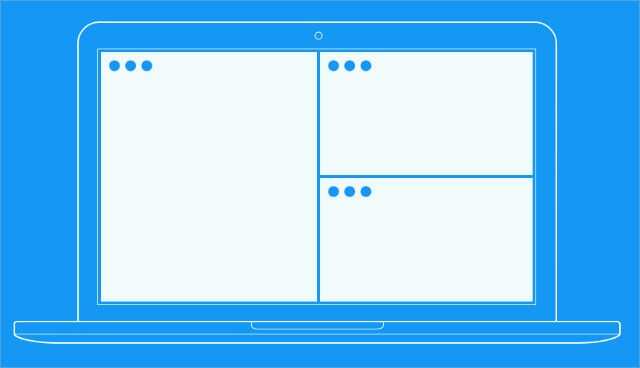
Mıknatıs, birçok Mac kullanıcısı için uzun zamandır favori olmuştur. Pencerelerinizi ekranınızdaki farklı konfigürasyonlara oturtmak için klavye komutlarını kullanın.
MacOS'taki ilkel bölünmüş ekran işlevinden çok daha esnektir. Magnet ile dört köşenin her birine bir uygulama yerleştirebilir, ekran boyunca birden çok sütun oluşturabilir veya pencereleri birbirinin üstünde ve altında düzenleyebilirsiniz.
İndirmek:Mıknatıs ($1.99)
Swish: Pencerelerinizi düzenlemek için dokunma hareketlerini kullanın

Swish, Magnet'in pencere yönetimine yeni bir bakış. Artık bir parmak hareketiyle uygulamalarınızı yeniden düzenleyebilirsiniz.
Uygulama pencerelerini ekranınızda farklı konumlara yerleştirmek için izleme dörtgeninizde veya Magic Mouse'ta sezgisel dokunma hareketlerini kullanın. Hatta kullanmayı bitirdiğinizde uygulamaları simge durumuna küçültmek için Swish'i de kullanabilirsiniz.
BetterTouchTool: Fareniz veya izleme dörtgeniniz için daha fazla hareket
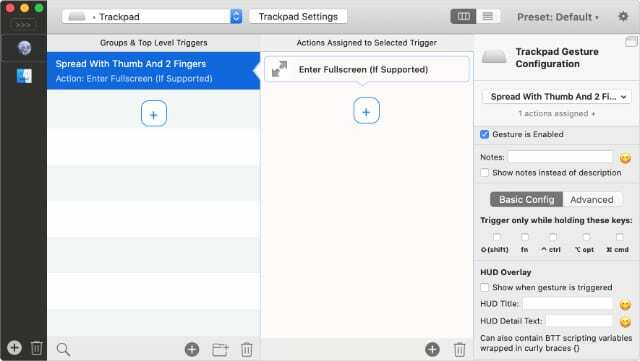
Mac hareketleri zaten oldukça harika, ancak BetterTouchTool ile bu dünyanın dışındalar. Bu, izleme dörtgeninizde, Magic Mouse'ta, Touch Bar'da, Siri Remote'ta ve daha fazlasında gelişmiş hareketlerin kilidini açmak için en iyi Mac yardımcı programıdır.
Bir dizi farklı Mac işlevi için özel hareketler ekleyebilirsiniz: ses seviyesini ve parlaklığı ayarlayın, tarayıcı sekmeleri arasında gezinin, ekran görüntüleri yakalayın ve daha fazlasını yapın.
Hazel: Otomatik eylemlerle dosyalarınızı düzenli tutun
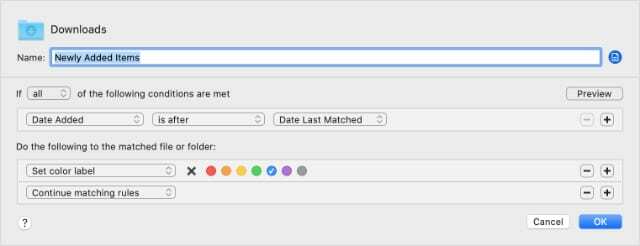
Hazel, çok çeşitli seçeneklerle Mac'inizdeki dosya yönetimini otomatikleştirir. Hazel, varsayılan olarak İndirilenler klasörünüze renk kodlaması uygular ve Filmleri, Müzikleri veya Resimleri Mac'inizdeki ilgili klasörlere gönderir.
Ancak çok daha fazlasını yapmak için kendi kurallarınızı oluşturabilirsiniz:
- Eski dosyaları otomatik olarak sıkıştırın ve arşivleyin.
- Önemli indirmeleri yeniden adlandırın ve yerini değiştirin.
- Veya masaüstünüzü dosya türü alt klasörlerine temizleyin.
Alfred 4: Yeni bir üretkenlik dünyasına girin
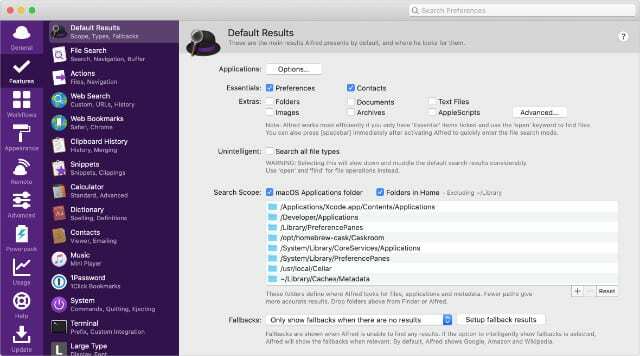
İlk bakışta, Alfred, Spotlight'ın başka bir versiyonuna benziyor. Mac'inizdeki dosyaları bulmak, web'de arama yapmak veya uygulamaları açmak için arama çubuğunu kullanın. Ancak bundan çok daha fazlası var, özellikle de PowerPack yükseltmesi ile.
Alfred'in tam sürümü ile bir pano yöneticisi, kolay otomasyon, Mac'iniz için uzaktan kumanda, metin genişletme ve daha fazlasını elde edersiniz. Bu listedeki diğer birçok uygulamayı gereksiz kılıyor!
İndirmek:alfred 4 (Ücretsiz, Pro sürümü mevcut)
iStat Menüleri 6: Mac'iniz hakkında daha fazla bilgi edinin
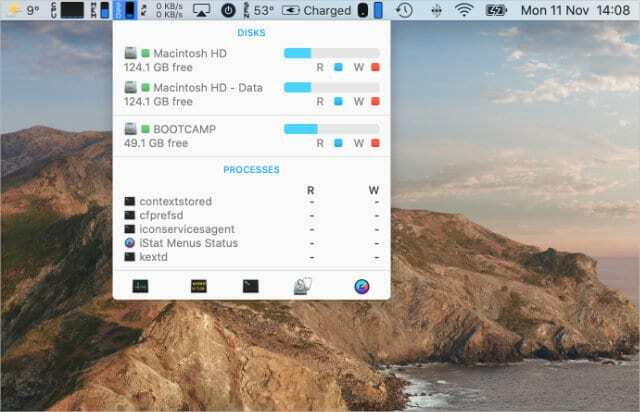
İster oyun oynayın, ister video düzenleyin, hatta internette gezinin, Mac'inizin nasıl performans gösterdiğini bilmek yardımcı olabilir. iStat Menüleri, ihtiyacınız olabilecek tüm bilgileri doğrudan menü çubuğunda size verir.
Bir bakışta CPU, bellek ve SSD kullanımınızı ve mevcut indirme hızınızı görebilirsiniz. Yerel hava durumu güncellemelerini bile alabilirsiniz.
Amfetamin: İhtiyacınız olduğunda Mac'inizi uyanık tutun
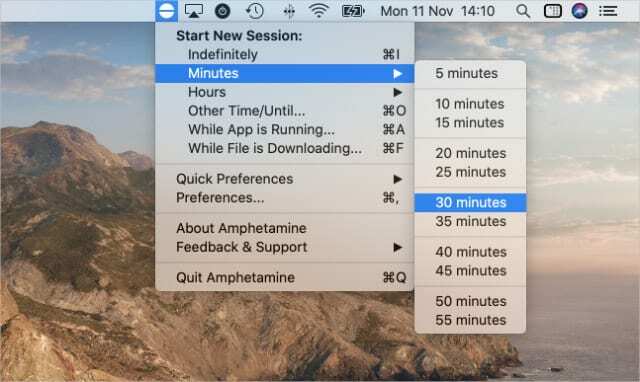
Mac'inizin Amfetamin ile uyumasına engel olun. Yeni bir "oturum" başlatın ve mac'unuzu uyanık tutacağınız süreyi seçin. Sunucular, uzun işlem görevleri ve diğer birçok durum için harikadır.
Amfetamin de son derece özelleştirilebilir. Menü çubuğu simgesini düzenleyin, farklı uygulamalar için özel ayarlar oluşturun veya otomatik olarak yeni bir oturum başlatmak için tetikleyiciler ayarlayın.
İndirmek:Amfetamin (Özgür)
HiddenMe: Masaüstünüzdeki her şeyi gizleyin
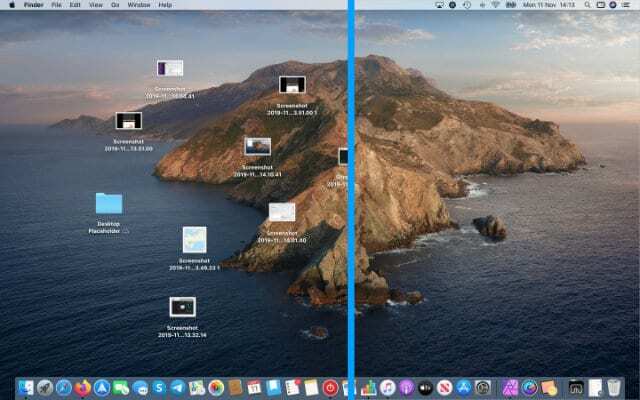
Dağınık bir masaüstü gerçek bir göze batan olabilir. Neyse ki HiddenMe, tüm bunları halının altına süpürmeyi kolaylaştırıyor.
Bu basit Mac yardımcı programı, masaüstünüzdeki her şeyi gizler. Menü çubuğu simgesini kullanarak veya kendi kısayolunuzu kaydederek açın ve kapatın.
Daha temiz ekran görüntüleri almak, kafanızdaki dağınıklığı gidermek veya başkalarına profesyonel bir yön sunmak için harikadır.
İndirmek:GizliBen (Ücretsiz, Pro sürümü mevcut)
Barmen 3: Menü çubuğunuzu temiz ve düzenli tutun

Tüm bu harika yeni Mac yardımcı programlarıyla menü çubuğunuzun biraz dağınık olduğunu görebilirsiniz. Barmen'in girdiği yer burasıdır.
Barmen ile menü çubuğundan hangi öğelerin gösterileceğini veya gizleneceğini seçebilirsiniz. Her uygulama için göstermeyi, gizlemeyi, her zaman göstermeyi veya her zaman gizlemeyi seçin. Ardından, bir tıklama ile menü çubuğunuzu genişletin veya küçültün.
Wipr: Web'den reklamları, izleyicileri ve çerezleri kaldırın
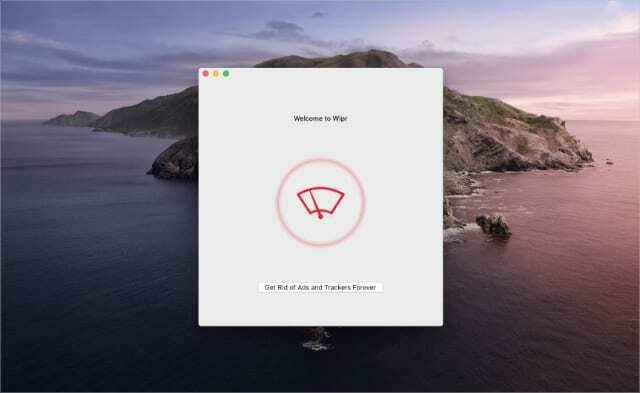
Wipr, web'de gezinmeyi her zamankinden daha keyifli hale getirmek için geliştirilmiş bir reklam engelleyicidir. Tek yapmanız gereken onu açmak ve işini yapmasına izin vermek.
Wipr, reklamları, izleyicileri, kripto para madencilerini, AB çerezlerini ve GDPR bildirimlerini engeller. Diğer şirketlere veri veya reklam alanı satmaz ve “engellenenler listesini” haftada iki kez günceller.
İndirmek:Wipr ($1.99)
Birden fazla macOS uygulamasını ayrı ayrı ödemeden kullanmanıza izin veren bir hizmet arıyorsanız, aşağıdakiler gibi şirketler tarafından sunulan seçeneklerden bazılarını keşfedebilirsiniz. BundleHunt. Şu anda macOS Catalina ile test edilmiş 42 farklı macOS uygulaması için ayda 2 dolardan başlayan bir Tatil uygulaması fırsatı sunuyorlar.

Dan, insanların teknolojilerinden en iyi şekilde yararlanmalarına yardımcı olmak için öğreticiler ve sorun giderme kılavuzları yazar. Yazar olmadan önce Ses Teknolojisi alanında lisans derecesi aldı, bir Apple Store'da onarımları denetledi ve hatta Çin'de İngilizce öğretti.